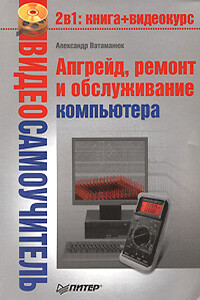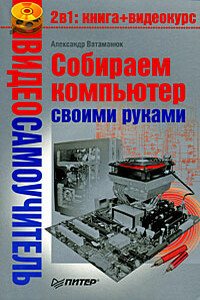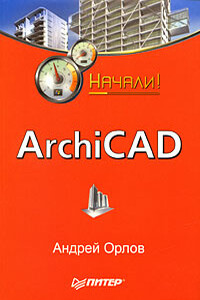Рис. 1.36. Окно справочной системы программы AutoCAD 2010
Данное окно разделено на две части. Левая часть служит для поиска нужной информации, правая – для отображения выбранного раздела справочной системы.
Панель инструментов, расположенная в верхней части окна, содержит стандартные кнопки:
• Скрыть – служит для скрытия области поиска информации;
• Назад – предназначена для перехода на предыдущую просмотренную страницу справки;
• Вперед – позволяет вернуться на страницу, которая просматривалась до нажатия кнопки Назад;
• Домой – служит для перехода на начальную страницу справочной системы, которая открывается при вызове справки;
• Печать – позволяет распечатать выделенный раздел;
• Параметры – открывает меню, которое содержит все перечисленные пункты, а также некоторые дополнительные возможности, характерные для веб-браузеров.
В области поиска информации находятся три вкладки.
• Содержание – отображает содержание справки в виде стандартного дерева папок Проводника.
Пользователь сам ищет нужную информацию в иерархической структуре справки.
• Указатель – позволяет искать информацию по ключевым словам, которые вводятся с клавиатуры в специальное поле. По мере ввода ключевых слов в области, расположенной ниже, отображается список найденных разделов (рис. 1.37).
Рис. 1.37. Вкладка Указатель
При выборе раздела его содержимое отображается в правой части окна. Если раздел является множественным, на экране появится диалоговое окно Найденные разделы, в котором вы можете уточнить свой выбор (рис. 1.38).
Рис. 1.38. Выбор раздела
• Search (Поиск) – служит для поиска по всей справочной системе на основе запроса, сделанного в разговорной форме. Для поиска достаточно задать интересующий вас вопрос и нажать клавишу Enter или щелкнуть на кнопке Search (Поиск). В результате в области ниже появится перечень найденных разделов справки (рис. 1.39). Нажав кнопку со стрелкой >, расположенную справа от поля ввода, можно задать условия поиска. В находящемся ниже раскрывающемся списке можно выбрать разделы справки, в которых будет выполняться поиск.
Рис. 1.39. Вкладка Search (Поиск)
Семинар по новым возможностям
Как уже говорилось, семинар по новым возможностям – это мультимедийная презентация, в которой пользователи могут познакомиться с новыми возможностями программы AutoCAD. По умолчанию семинар запускается каждый раз при загрузке программы (см. рис. 1.2). Вы также можете открыть его, щелкнув на стрелке кнопки
и выбрав пункт New Features Workshop (Семинар по новым возможностям).
Помимо использования справочной системы программы, пользователи AutoCAD могут получить техническую поддержку через Интернет. При подключении к центру подписки становятся доступны такие сервисы, как интерактивные уроки или прямая техническая поддержка. Кроме того, вы можете просмотреть запросы других пользователей о технической поддержке и, возможно, найти ответы на свои вопросы.
В дополнение ко всему программа AutoCAD предоставляет прямые ссылки на сайты компании Autodesk для получения полезной информации о программе. Такие ссылки расположены в меню Help (Справка) и меню кнопки
Расположенные в правой части заголовка окна AutoCAD строка поиска и кнопки принадлежат инфоцентру (InfoCenter) – инструменту AutoCAD, позволяющему найти ответы как в разделах справки, так и интерактивно, используя службу поддержки.
Совет
Если строка поиска не видна на экране, щелкните на кнопке с треугольником
слева от кнопки с биноклем.
В строке поиска по умолчанию написано Type a keyword or phrase (Введите ключевое слово или фразу). Введите в эту строку свой запрос и нажмите кнопку Search (Поиск) или клавишу Enter. Через некоторое время вы увидите результаты поиска прямо в окне программы (рис. 1.40).
Рис. 1.40. Результаты поиска по запросу polygon
По умолчанию программа ищет ответ в разделах справки, однако при необходимости вы можете добавлять собственные места поиска. В правой части заголовка области Search (Поиск) расположена кнопка InfoCenter Settings (Настройки инфоцентра)
Она открывает окно InfoCenter Settings